Cách chỉnh độ rộng cột tự động trong Excel nhanh và hiệu quả
Học ngay cách chỉnh độ rộng cột tự động trên Excel để làm việc nhanh hơn, chuyên nghiệp hơn. HnamMobile chia sẻ thủ thuật chi tiết, dễ thực hiện.
Hướng dẫn tự động chỉnh độ rộng cột trong Excel nhanh gọn hiệu quả
Trong quá trình làm việc, nhiều người thường gặp tình trạng nội dung trong bảng Excel bị che khuất hoặc các cột quá rộng gây khó nhìn. Nếu bạn vẫn đang kéo thủ công từng cột để căn chỉnh, điều này không chỉ mất thời gian mà còn làm bảng tính thiếu chuyên nghiệp.
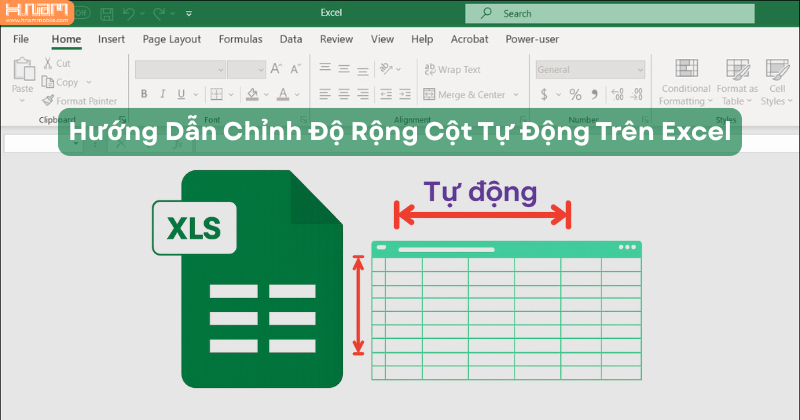
Hướng Dẫn Tự Động Chỉnh Độ Rộng Cột Trong Excel Nhanh Gọn Hiệu Quả
Thay vào đó, tính năng tự động điều chỉnh độ rộng (AutoFit) của Excel sẽ giúp các cột và hàng khớp chính xác với nội dung chỉ trong vài giây. HnamMobile sẽ hướng dẫn chi tiết cách thực hiện ngay bên dưới.
Cách chỉnh độ rộng cột tự động trên Excel
Dưới đây là quy trình nhanh và dễ áp dụng cho mọi phiên bản Excel trên máy tính:
Bước 1: Mở bảng tính cần chỉnh
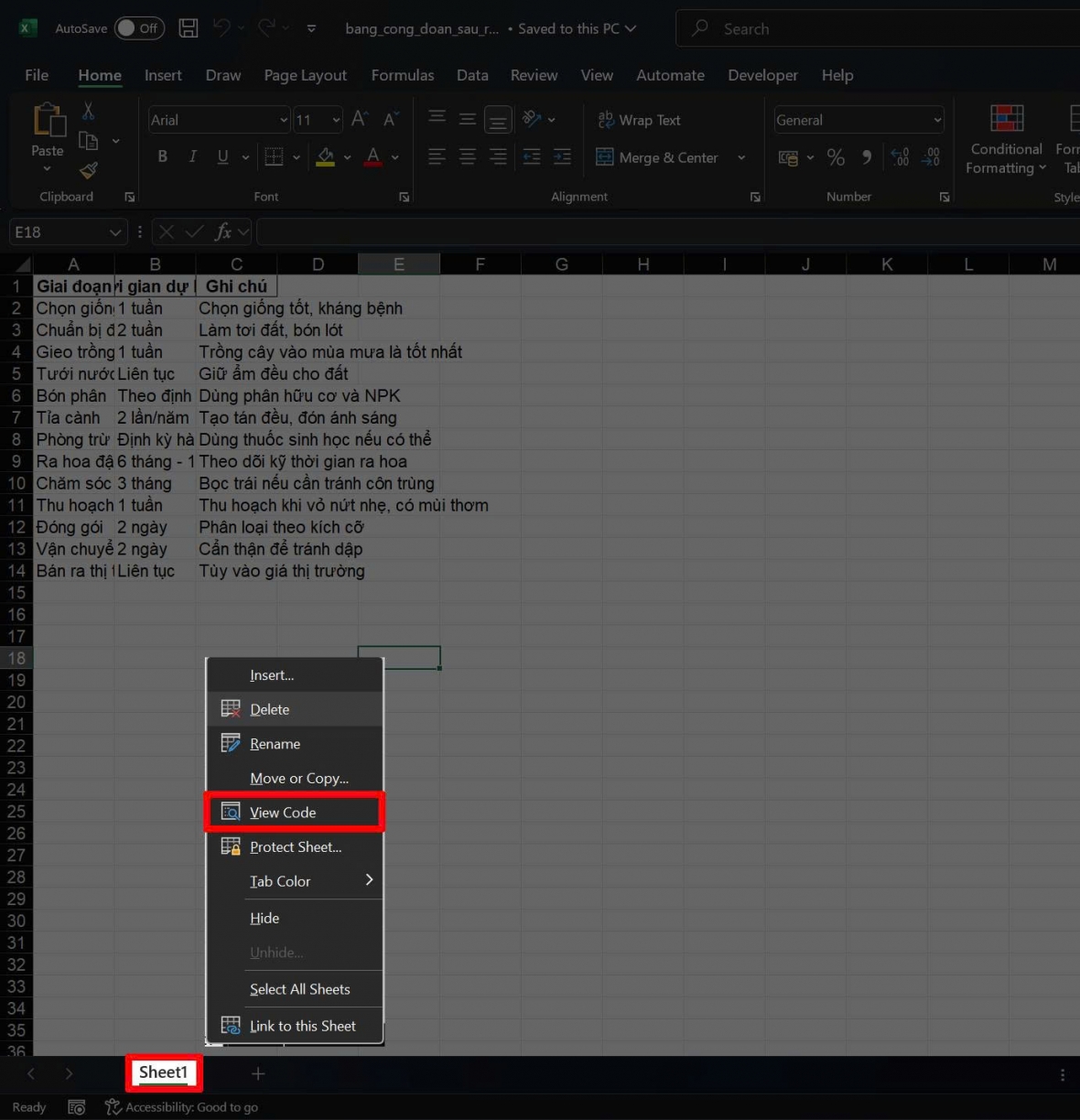
Mở bảng tính cần chỉnh
-
Truy cập file Excel mà bạn muốn căn chỉnh.
-
Tại thanh dưới cùng (vùng tên Sheet), nhấn chuột phải vào tên Sheet cần áp dụng > chọn View Code để mở giao diện viết mã VBA.
Bước 2: Chuyển sang chế độ Worksheet
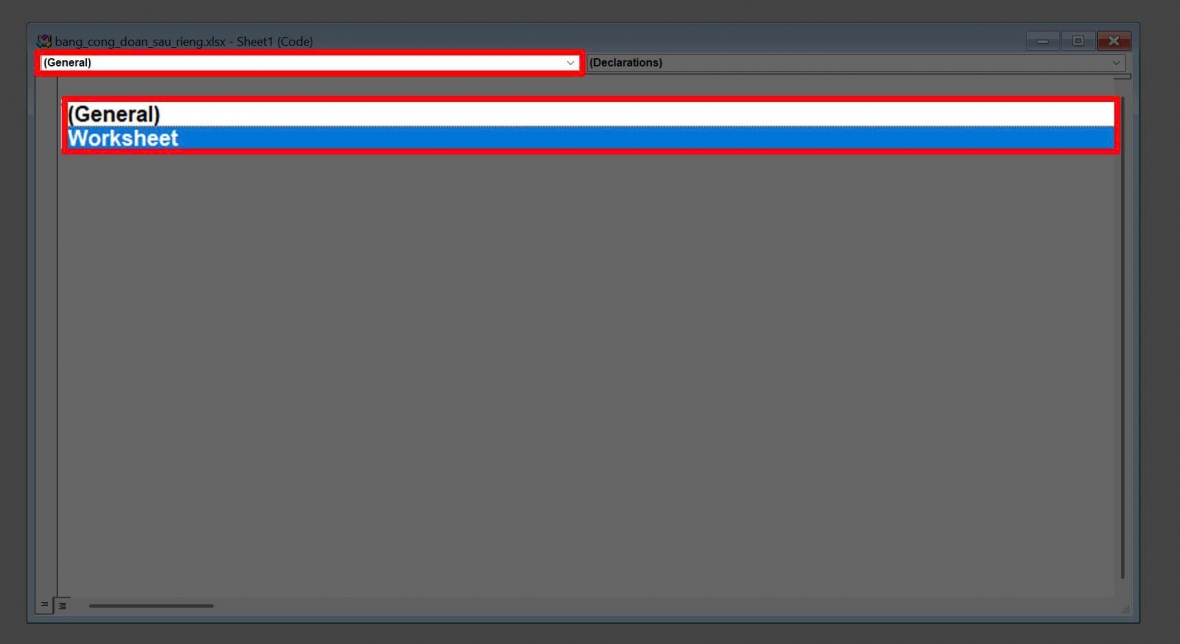
Chuyển sang chế độ Worksheet
-
Khi cửa sổ mã lệnh xuất hiện, ở góc trái phía trên, chọn mục “General” và chuyển sang “Worksheet”.
-
Excel sẽ tự động hiển thị một đoạn mã khởi tạo để bạn thêm lệnh.
Bước 3: Thêm lệnh tự động căn chỉnh
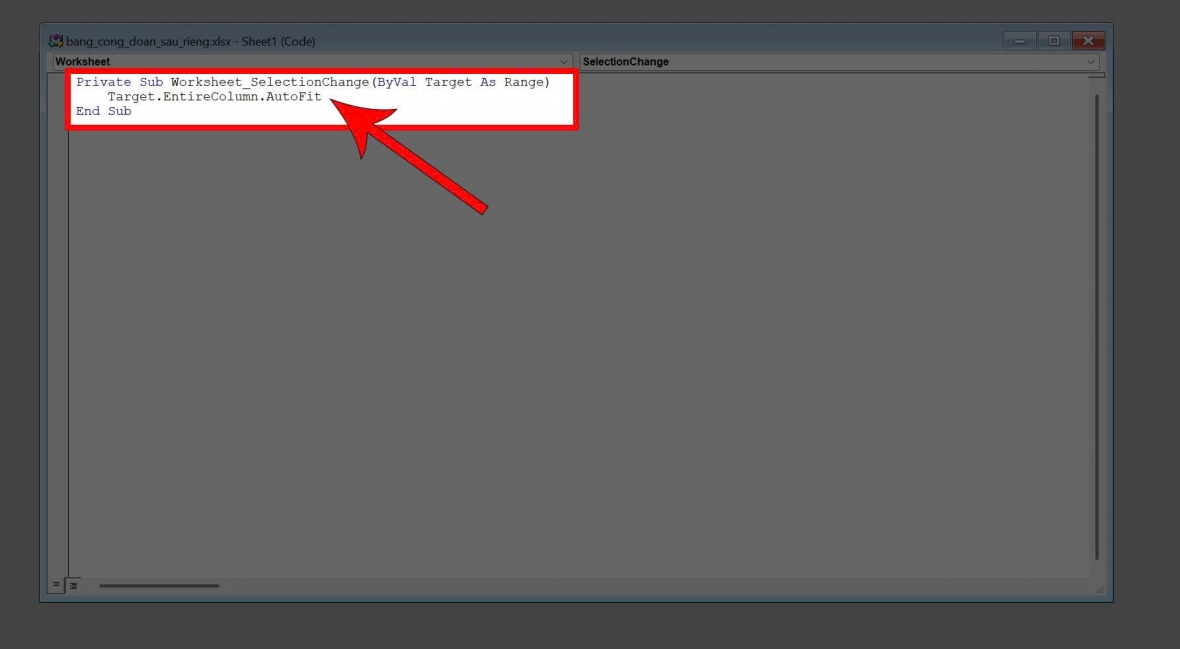
Thêm lệnh tự động căn chỉnh
-
Trong khung mã, dán dòng lệnh sau:
Target.EntireColumn.AutoFit
-
Đây là câu lệnh giúp Excel tự động điều chỉnh độ rộng cột dựa trên độ dài nội dung trong các ô.
-
Sau đó, đóng cửa sổ code để quay lại bảng tính chính.
Bước 4: Áp dụng cho cột cần chỉnh
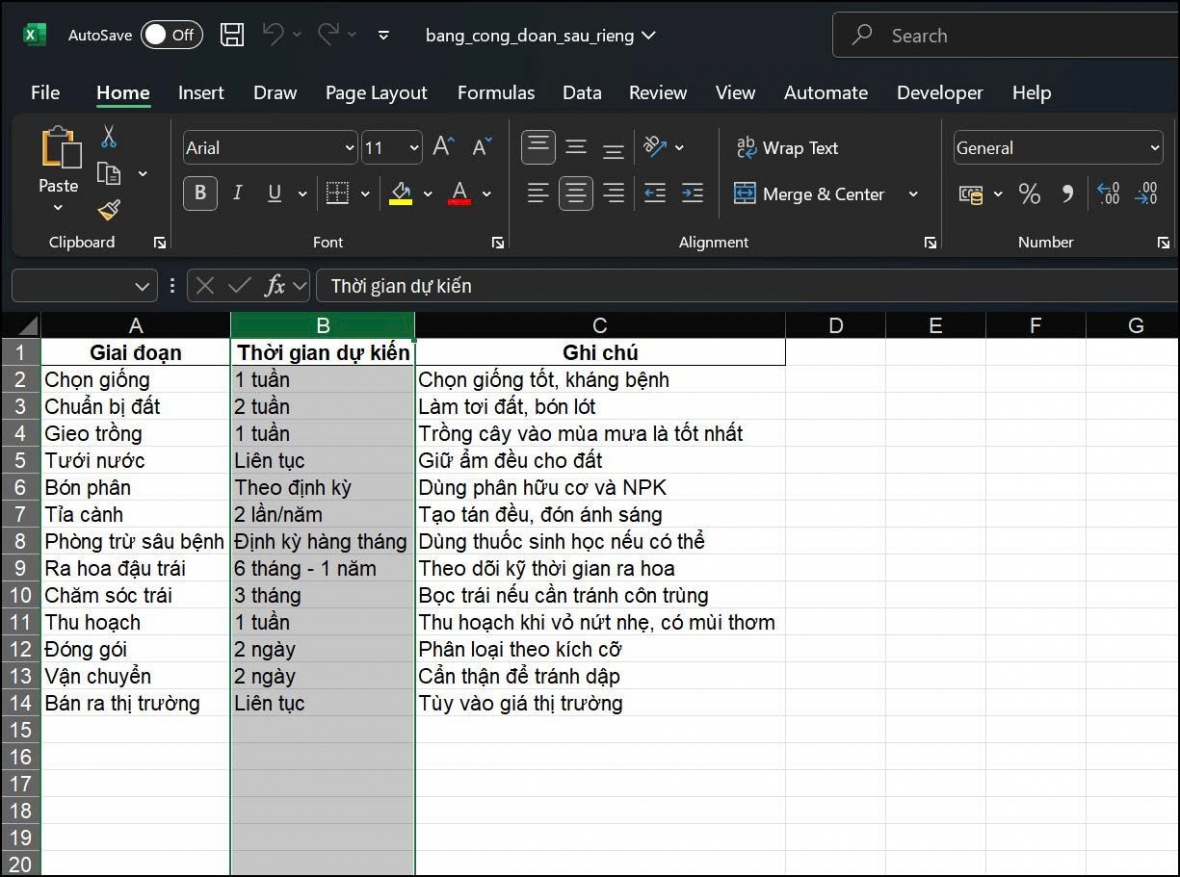
Áp dụng cho cột cần chỉnh
-
Quay lại bảng Excel, di chuyển chuột đến cột cần căn chỉnh và chọn toàn bộ cột bằng cách nhấn vào tiêu đề cột (chữ A, B, C…).
-
Ngay lập tức, Excel sẽ tự động căn chỉnh độ rộng để phù hợp nhất với nội dung bên trong, giúp bảng tính gọn gàng và dễ nhìn hơn.
Kết luận
Với thủ thuật trên, bạn có thể tiết kiệm đáng kể thời gian khi làm việc với các bảng dữ liệu phức tạp mà vẫn đảm bảo tính thẩm mỹ và chuyên nghiệp cho file Excel. Để nâng cao hiệu quả làm việc, một chiếc laptop cấu hình mạnh sẽ là trợ thủ đắc lực cho học tập, công việc và các tác vụ AI. HnamMobile cung cấp nhiều mẫu laptop hiện đại, hiệu suất cao, giúp bạn làm việc mượt mà và nhanh chóng hơn.
Danh mục
Sản phẩm mới
XEM TẤT CẢ
So sánh iPhone 14 Pro và 14 Plus: Lựa chọn nào phù hợp với bạn?

Chiêm ngưỡng trọn bộ 09 màu iPhone 14 ấn tượng

Samsung chính thức ra mắt thế hệ đồng hồ thông minh mới - Galaxy Watch 5 series

Bản beta mới nhất của Xcode 14 chứng thực màn hình luôn hiển thị trên iPhone 14 Pro
Thủ thuật - Ứng dụng
XEM TẤT CẢ
Hướng dẫn cách đánh số trang trong Google Docs nhanh và đơn giản

Hướng dẫn cách tắt lưu video trên TikTok để bảo vệ nội dung cá nhân

Hướng dẫn cách tắt tiếng khi chụp hình trên Samsung nhanh và hiệu quả

Hướng dẫn tích hợp thẻ bảo hiểm y tế vào VNeID đơn giản, nhanh chóng

Cách tải ảnh Instagram về máy tính nhanh chóng, rõ nét




